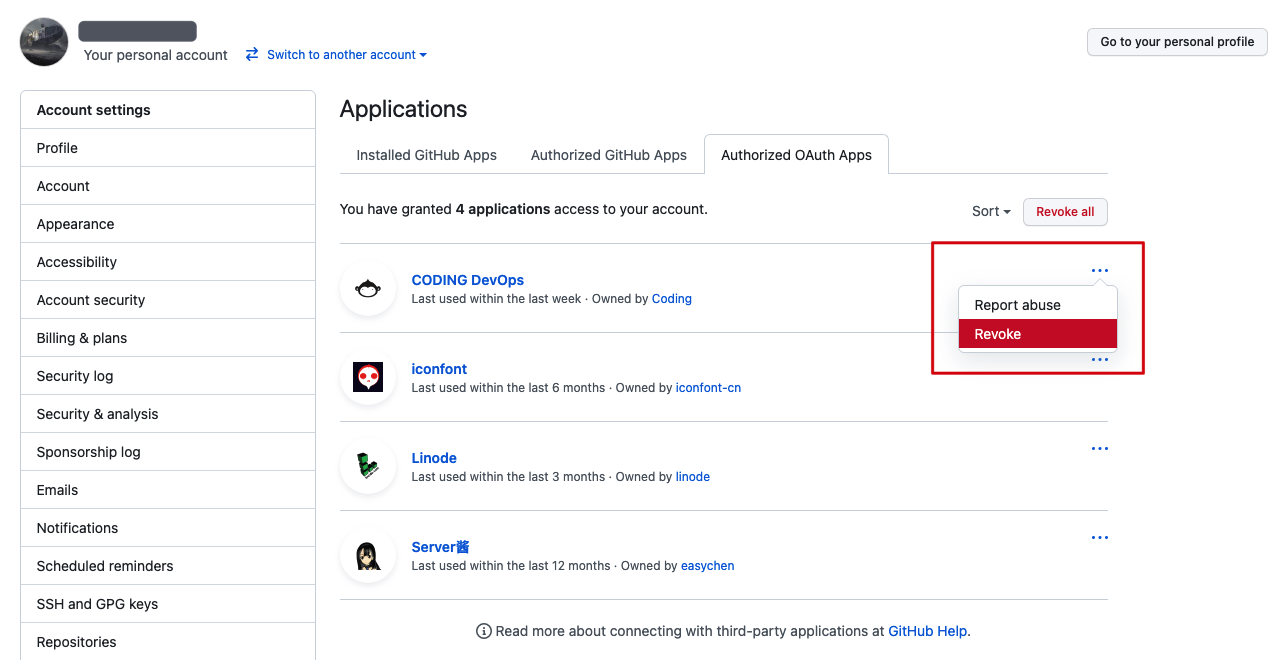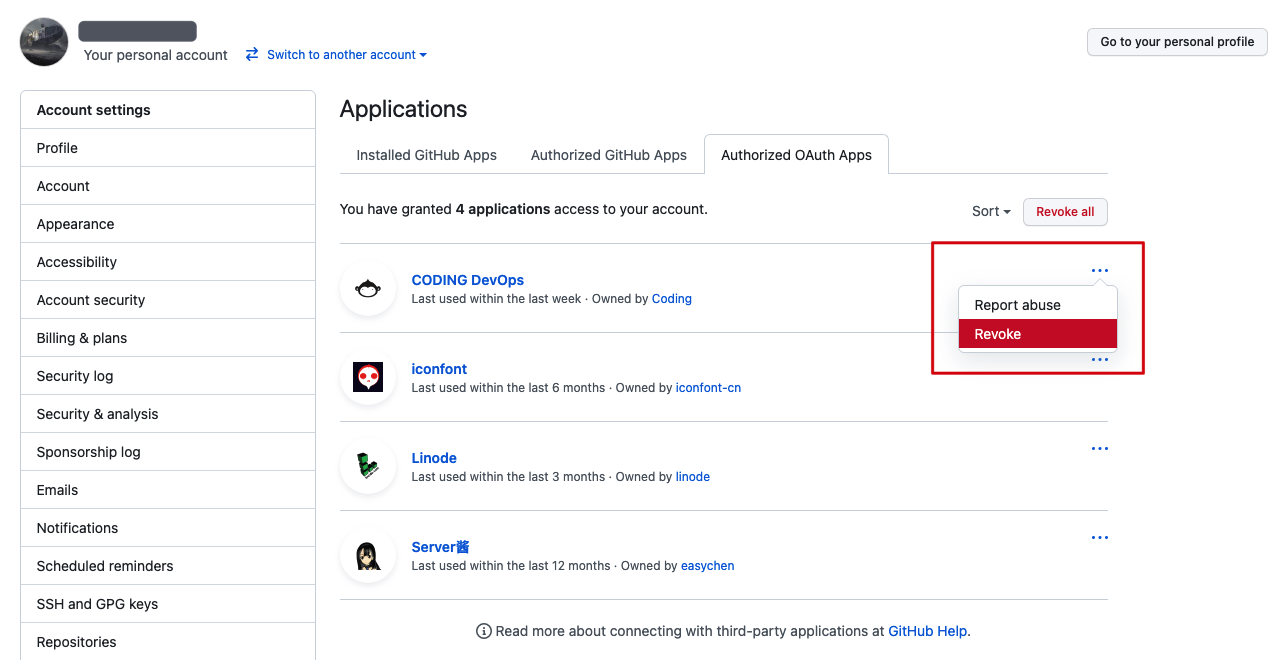进入项目
1. 登录 CODING 控制台,单击团队域名进入 CODING 使用页面。
2. 单击团队首页左侧的项目,进入项目列表页,选择目标项目。
3. 选择左侧菜单代码仓库,进入代码仓库首页。
导入仓库
CODING 代码仓库不仅提供了一键导入外部仓库功能,还支持定时同步外部开源仓库。
1. 前往任意项目,单击左侧栏的代码仓库,单击页面右上角的导入外部仓库。
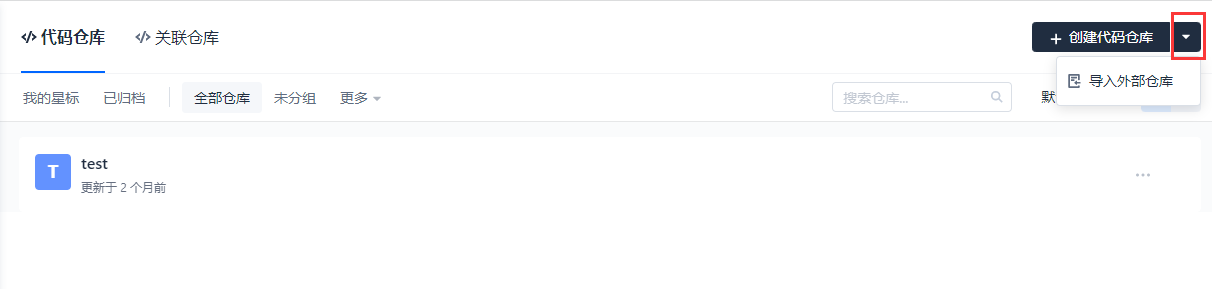
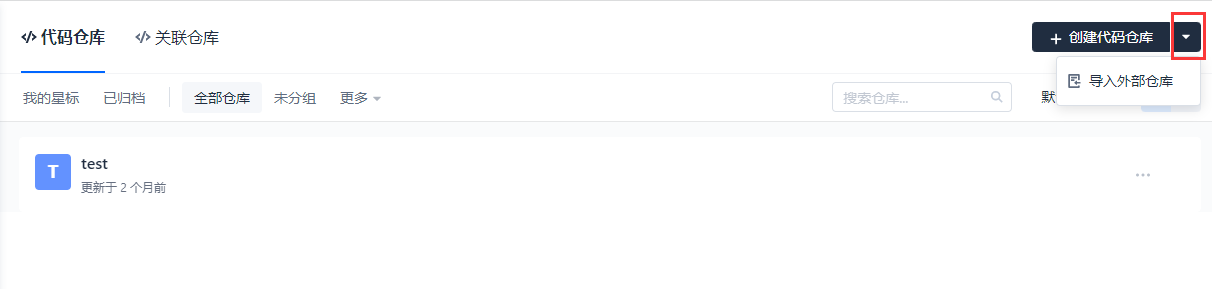
2. 按照提示选择仓库来源类型。
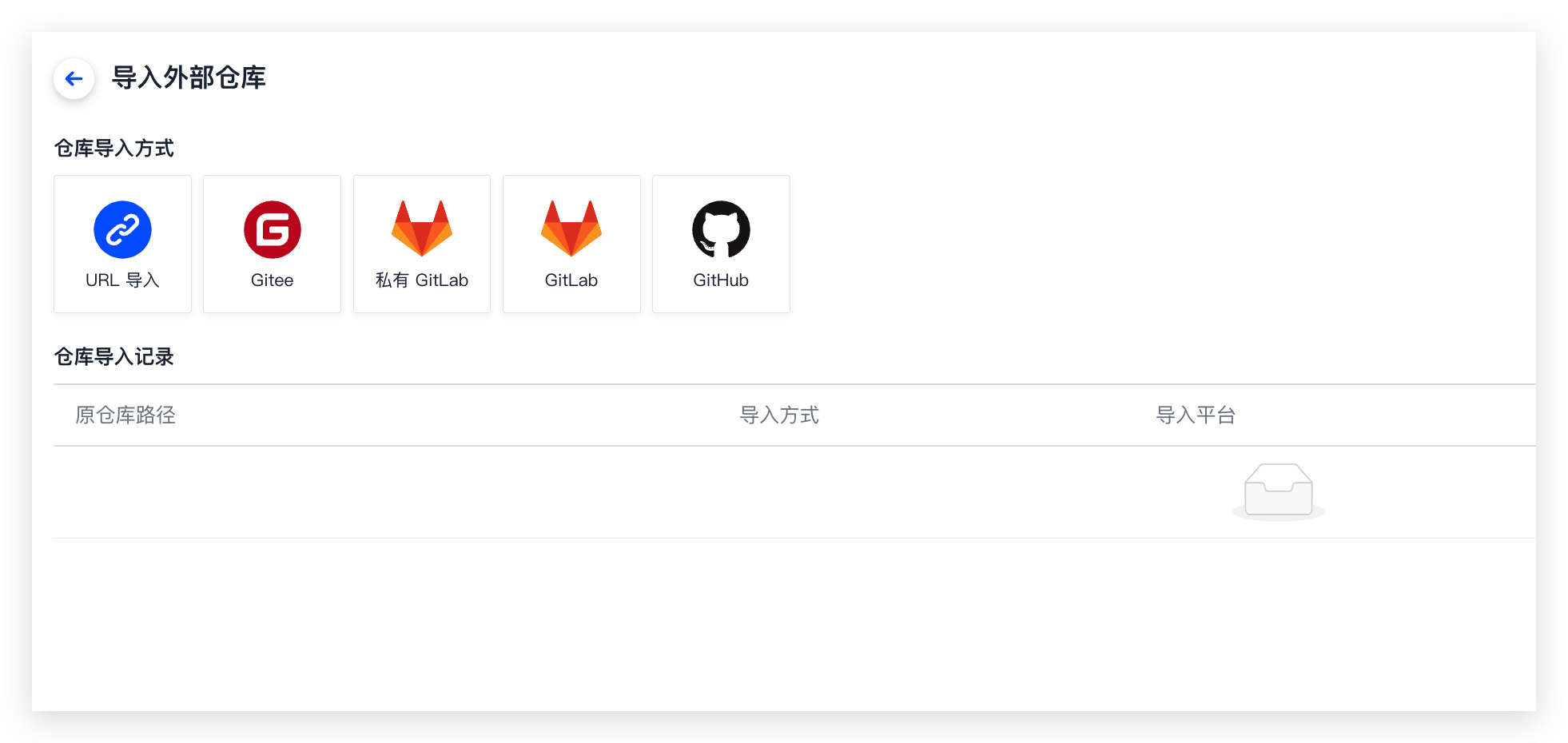
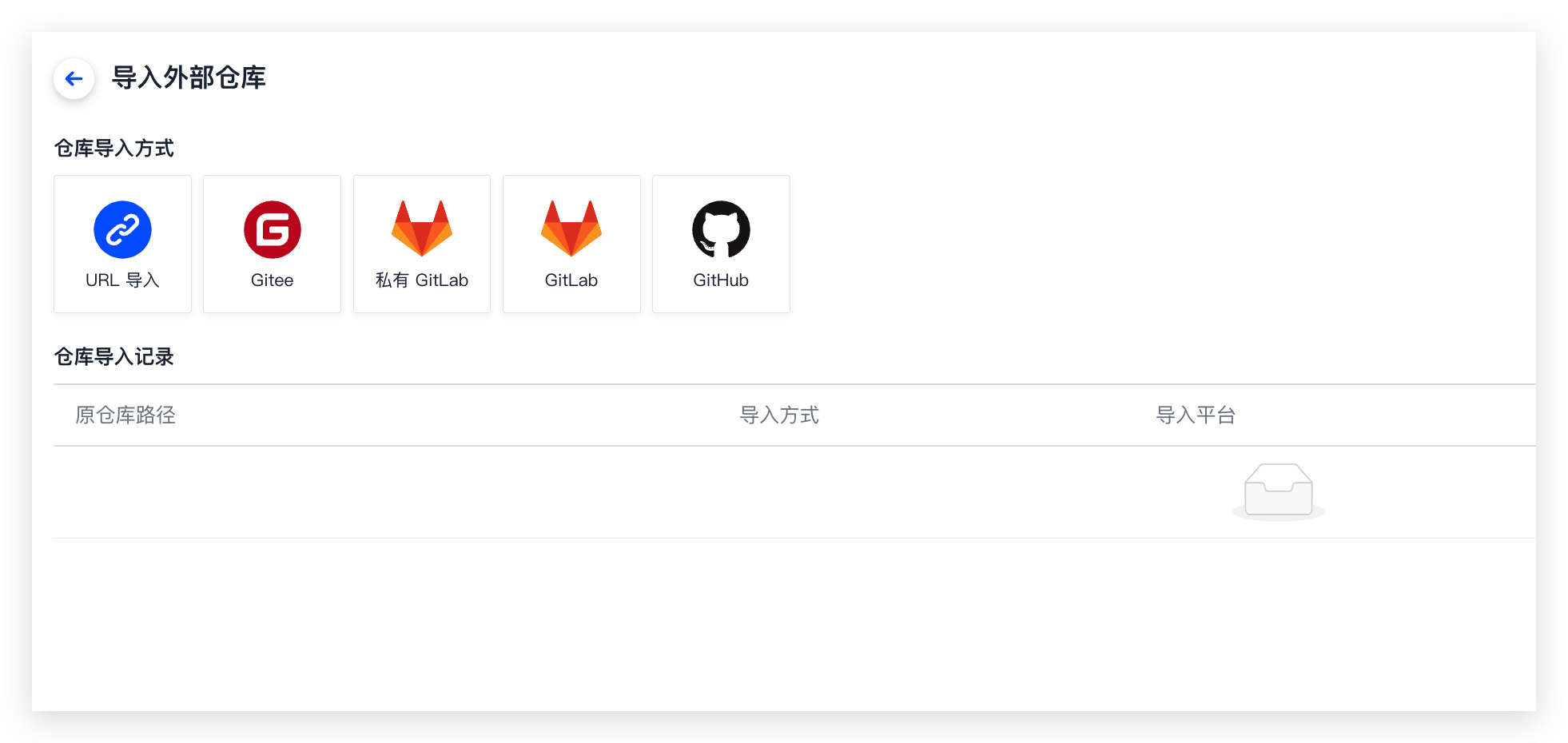
3. 您可以选择通过 URL 导入私有或开源仓库。若源仓库类型为私有,那么需按照页面提示填写用户名与密码。
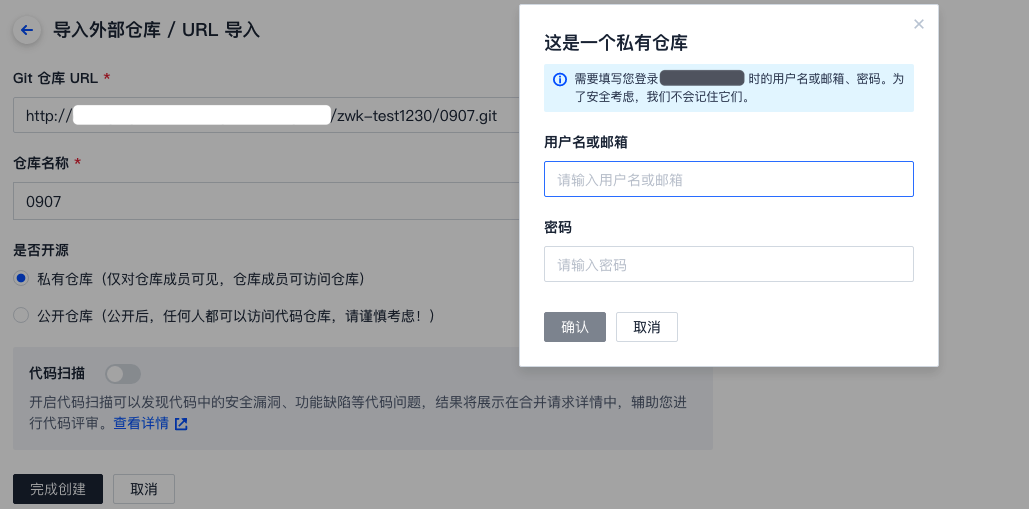
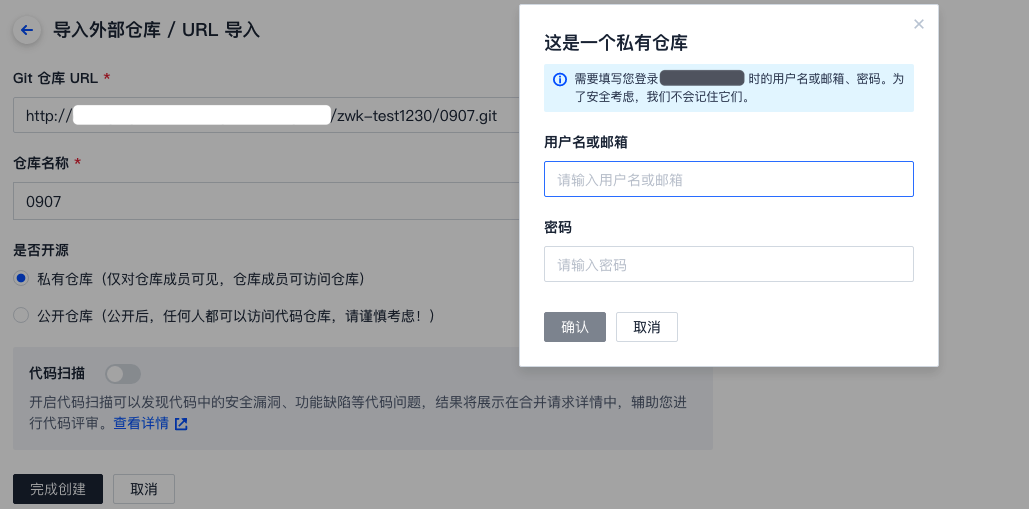
同步仓库
同步功能仅对开源仓库开放。这意味着与源仓库保持一致,将覆盖导入 CODING 仓库后做出的变更。单击仓库设置可以修改同步频率或关闭自动同步功能。
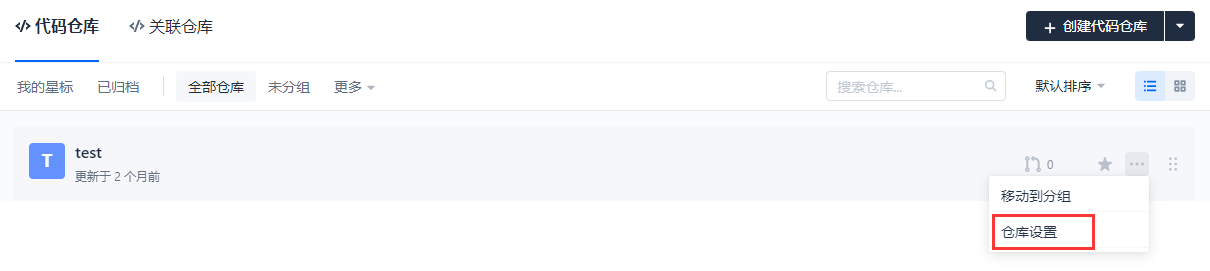
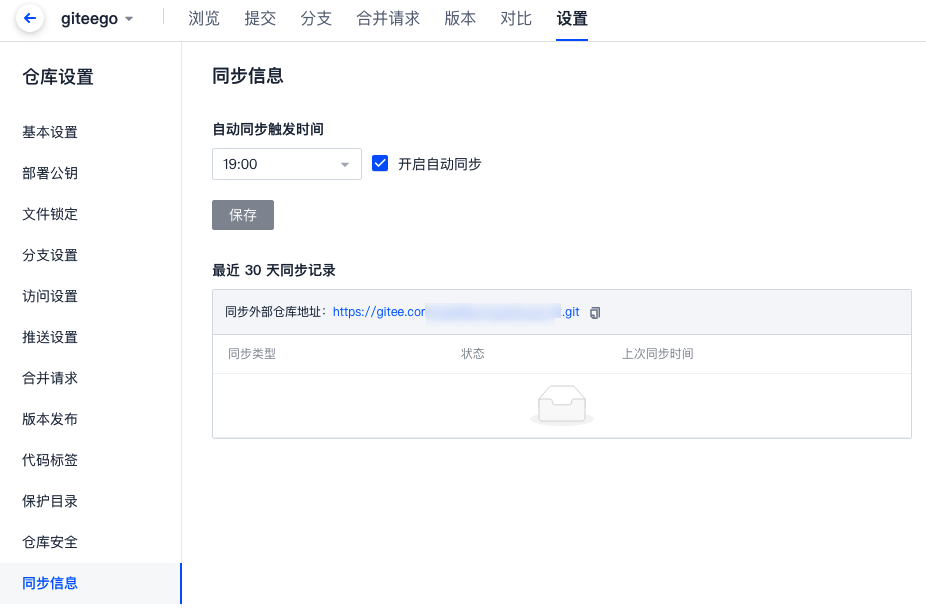
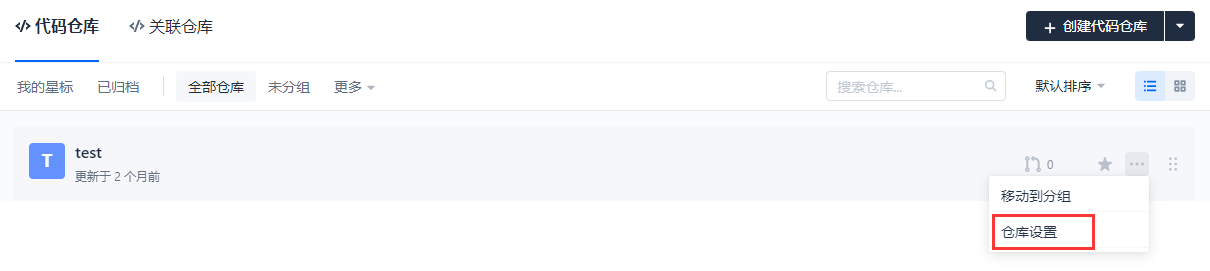
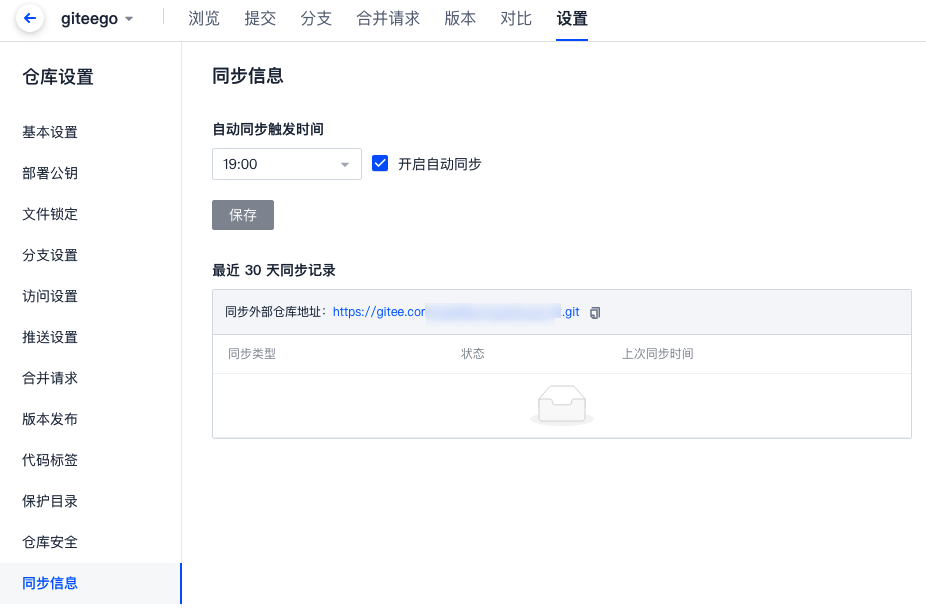
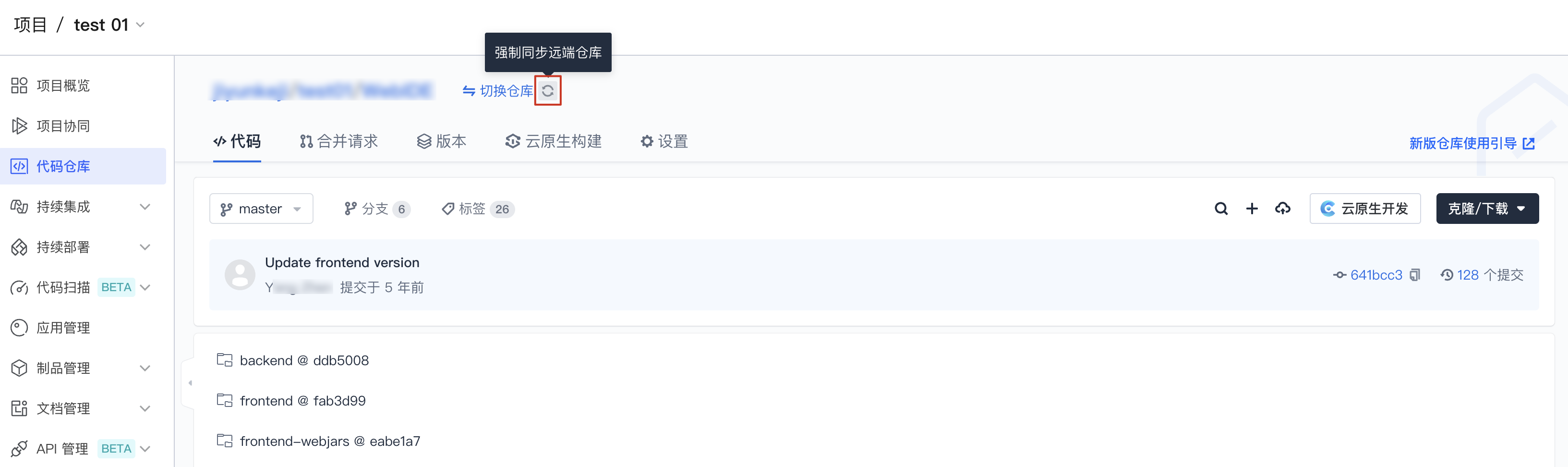
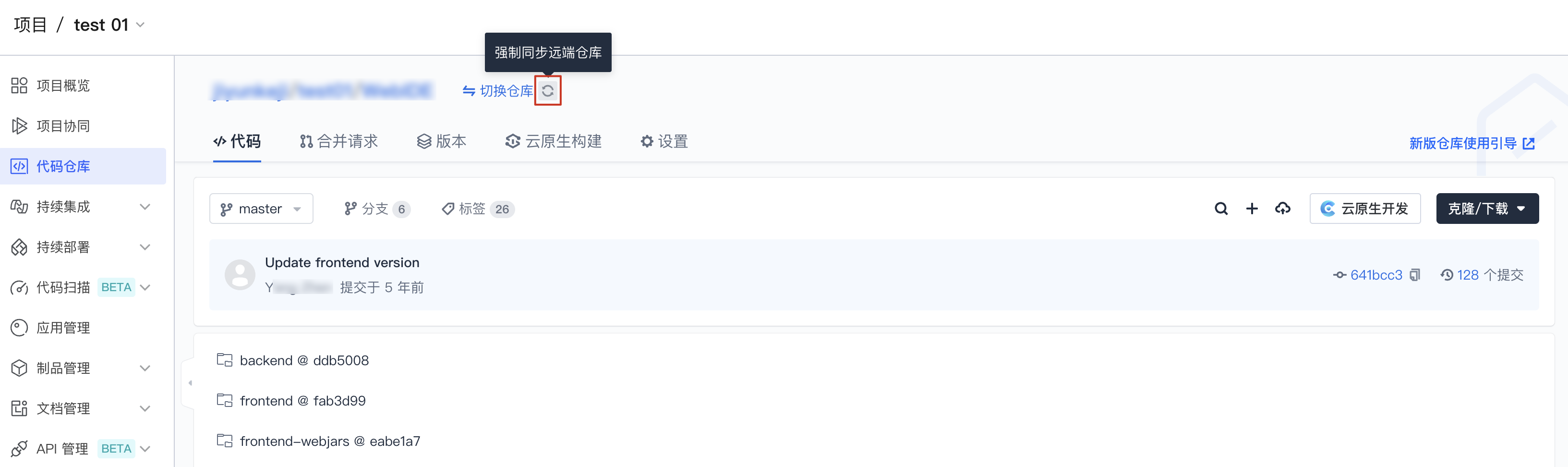
导入镜像仓库
若出于安全原因考虑,您也可以选择导入外部私有(非开源)的 Git 镜像仓库,参见以下操作步骤。
步骤1:将私有仓库拉取至本地
git clone --mirror 私有仓库地址


说明:
拉取至本地的镜像仓库文件夹通常带有
.git 后缀。步骤2:获取目标 CODING 代码仓库地址
在 Web 端进入 CODING 项目,获取目标仓库的地址。
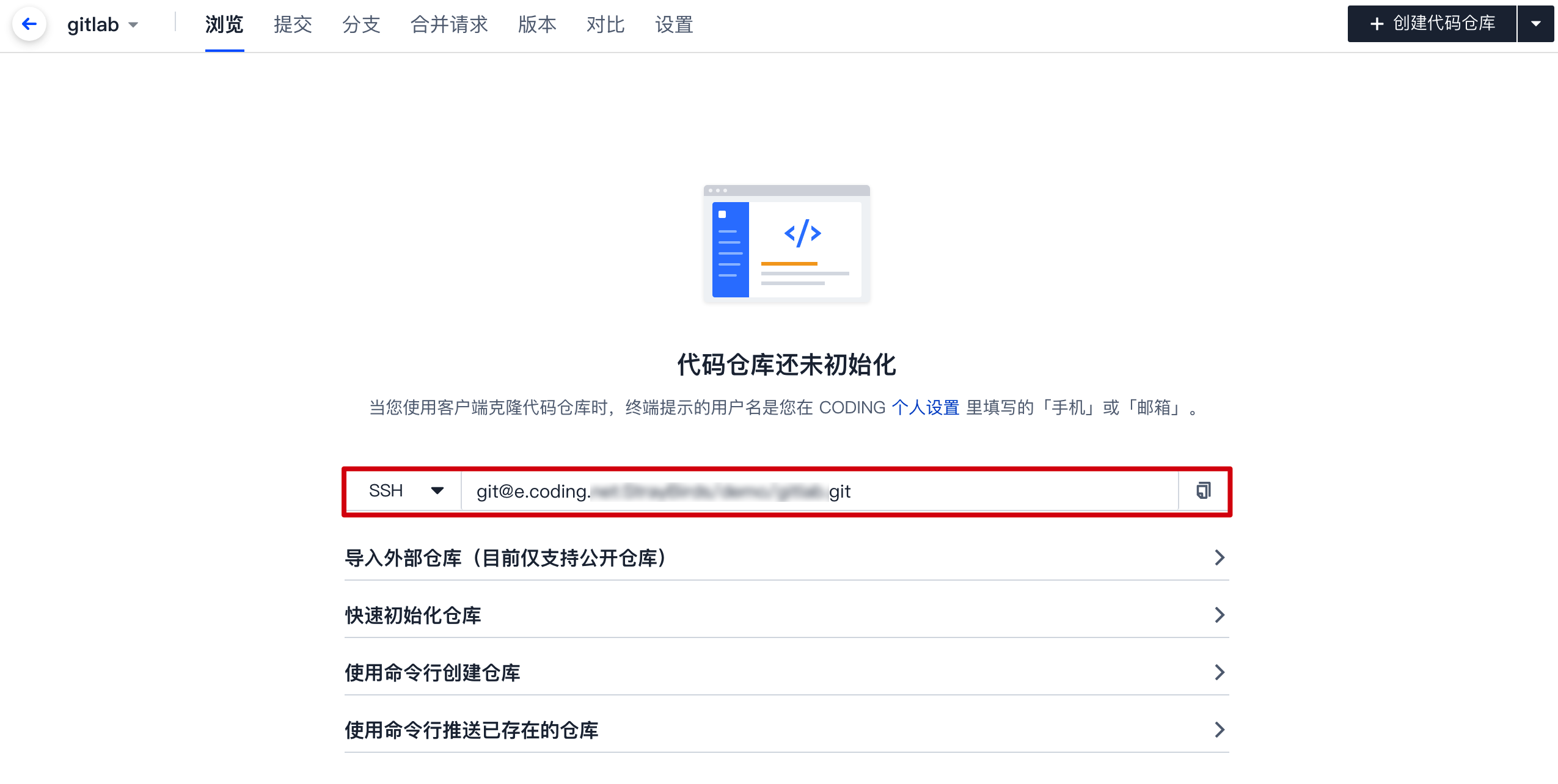
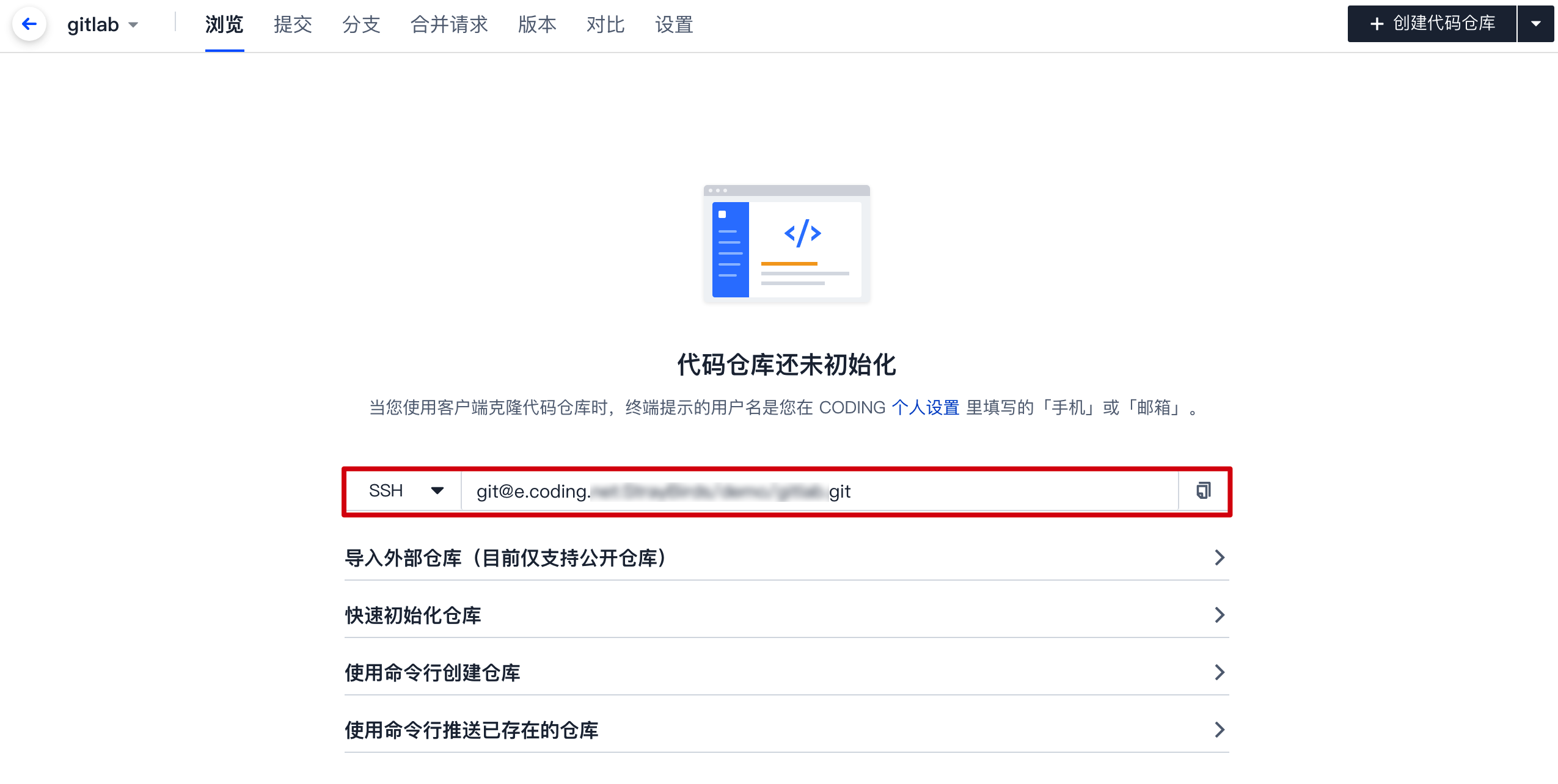
步骤3:推送至目标 CODING 仓库
在终端中输入命令进入私有仓库。
cd 私有仓库
使用推送命令将私有仓库推送至目标 CODING 仓库。
git push --mirror 目标仓库地址
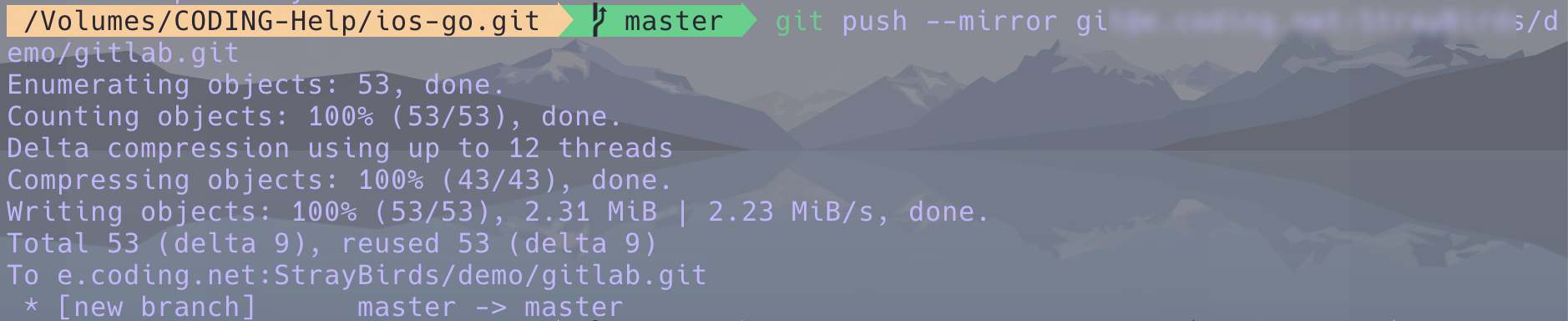
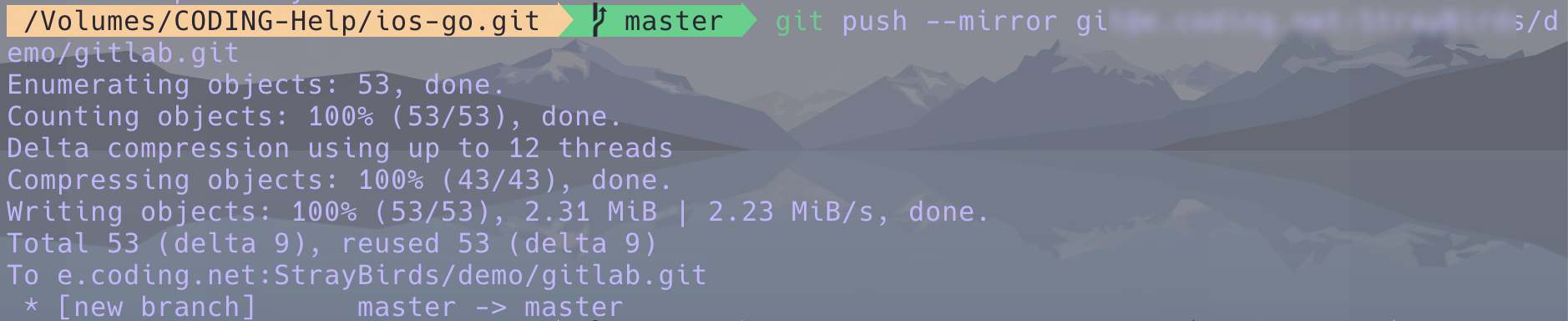
refs/pull 报错,可以使用以下命令避免报错:git push URL "+refs/heads/*:refs/heads/*" "+refs/tags/*:refs/tags/*"
推送成功后,可以看到的私有仓库已上传至目标仓库中。
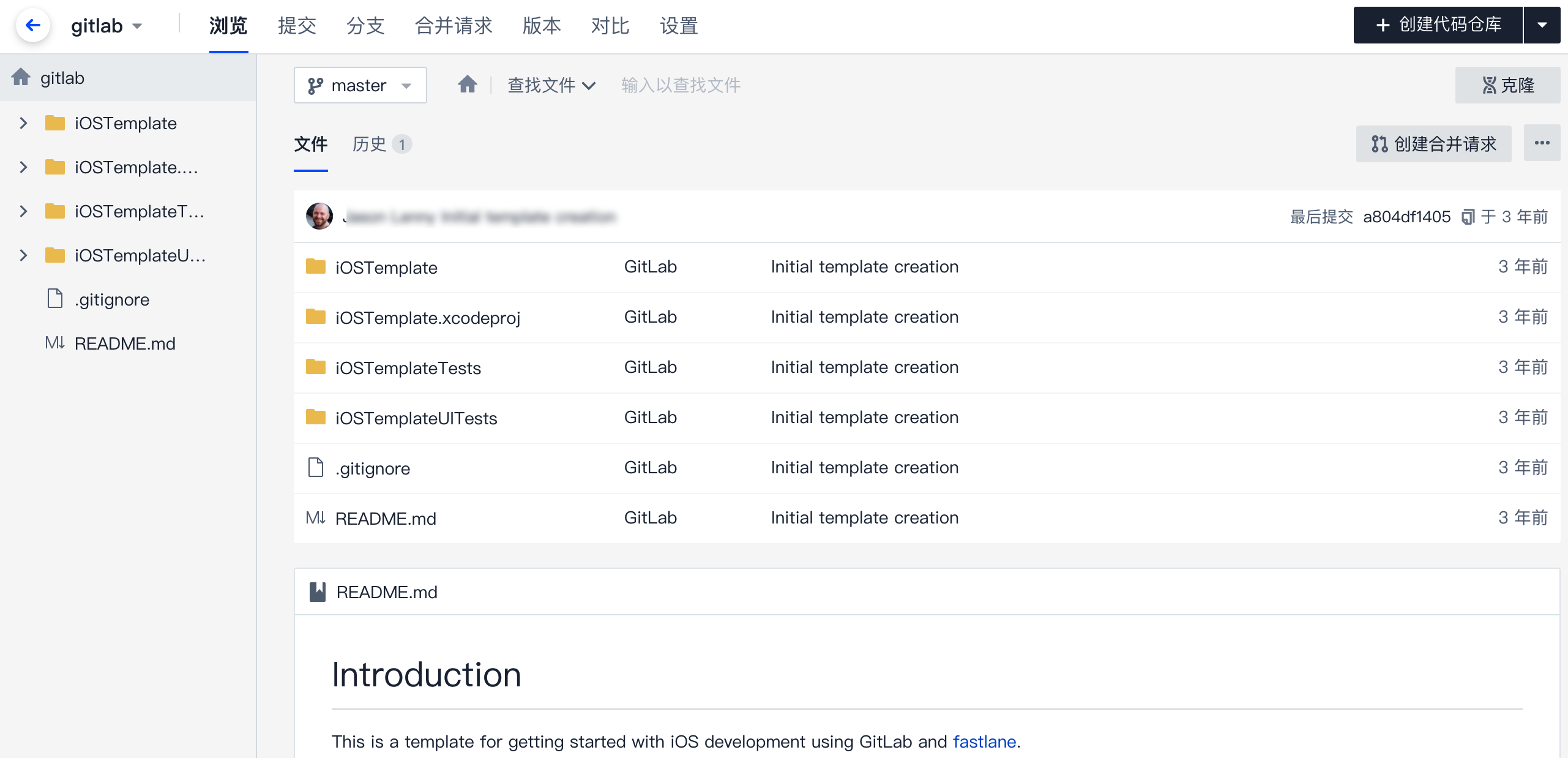
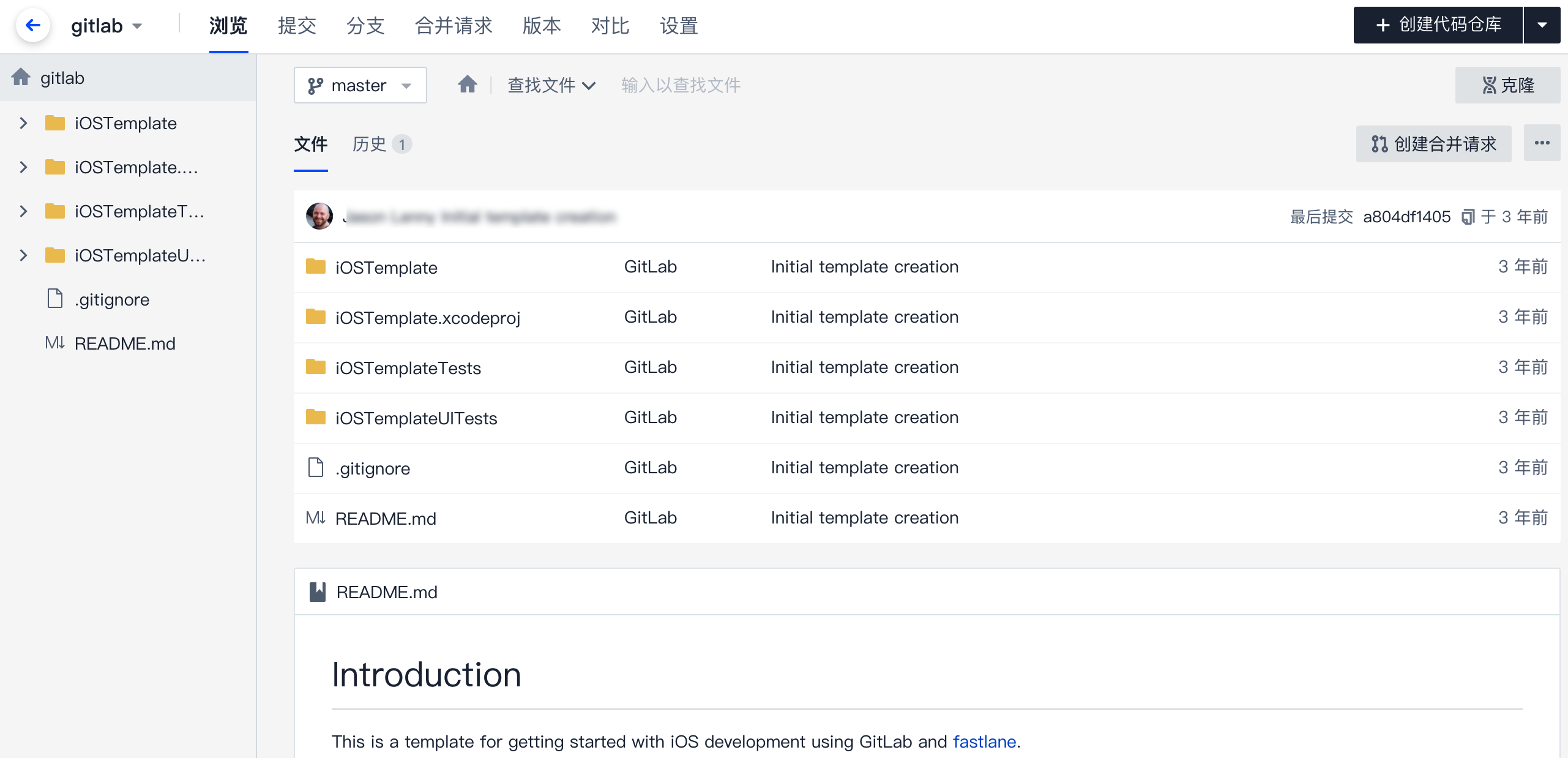
关联代码仓库
关联仓库功能本质上是将访问外部仓库的凭据“暂存”至 CODING,当您使用持续集成或持续部署时,能够直接调用第三方仓库作为代码源,而省去了频繁迁移的繁琐流程。
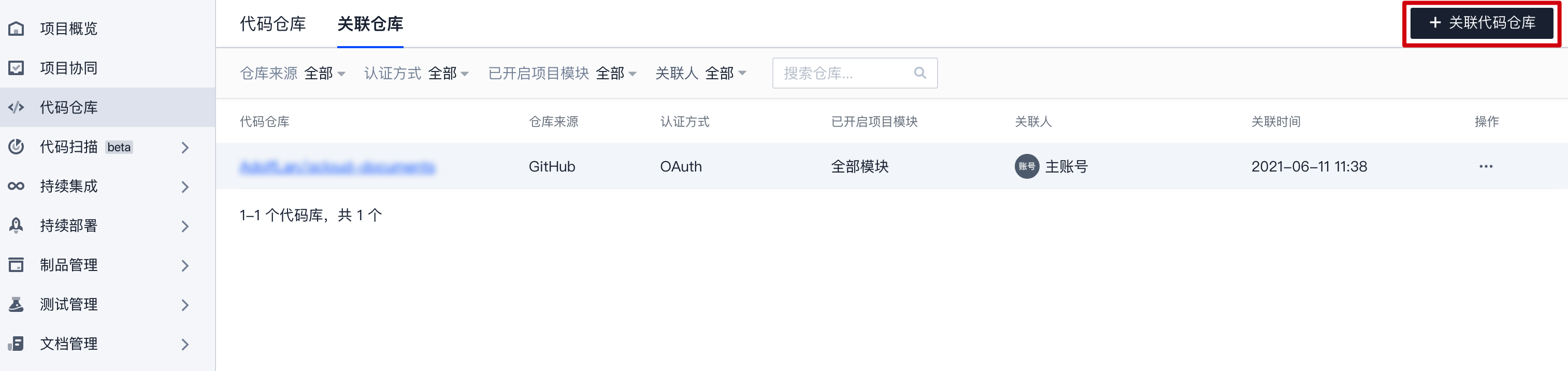
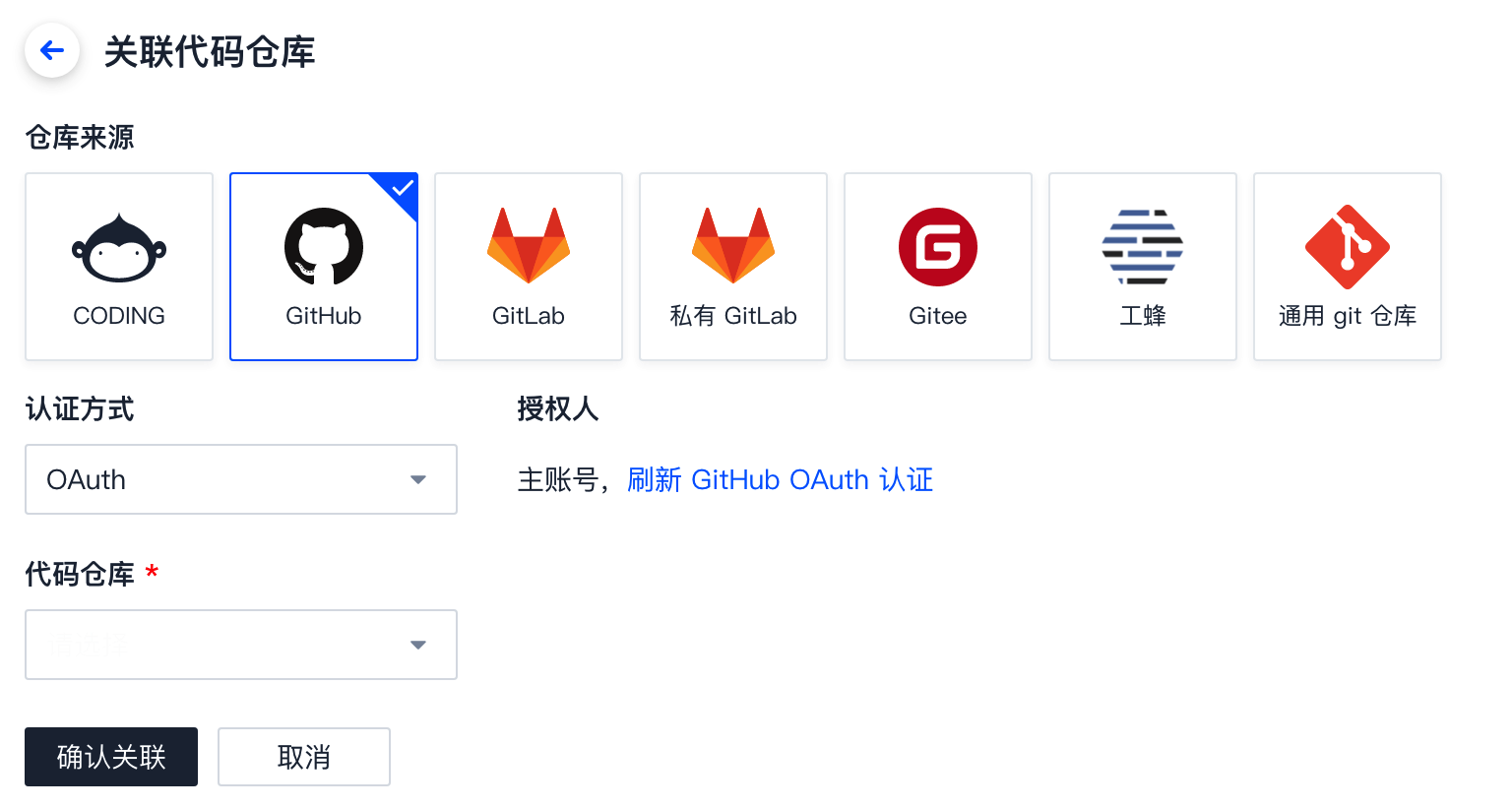
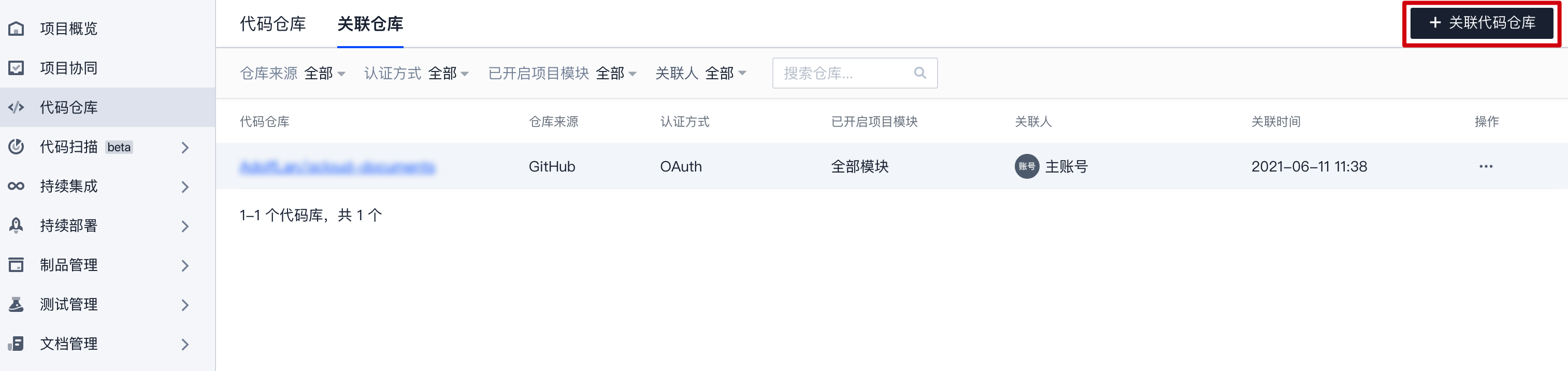
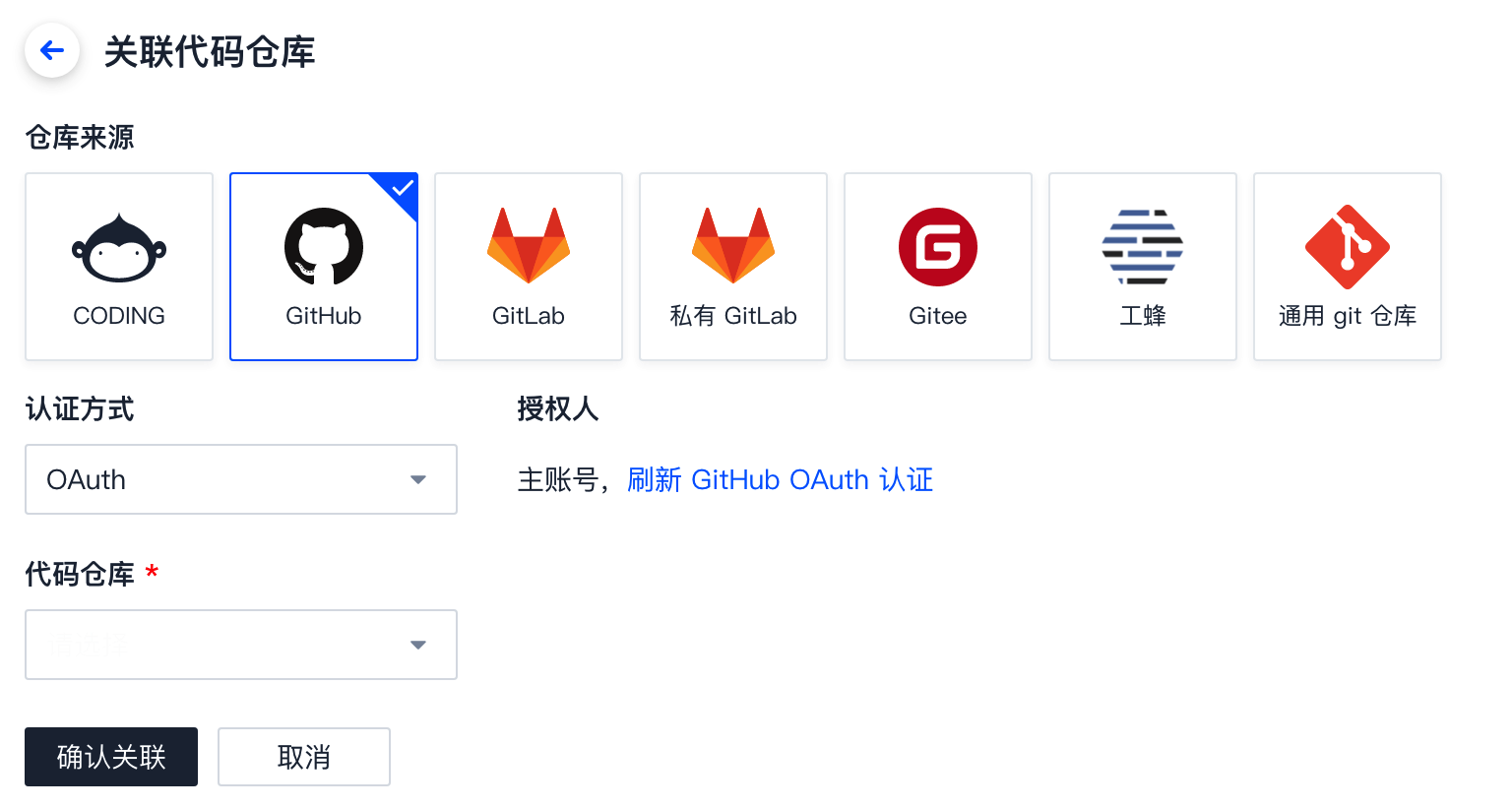
关联 GitLab 私有仓库
关联 GitLab SaaS 仓库
如需关联 GitLab SaaS 版本上的仓库,在关联代码仓库页面选择 GitLab 代码源,然后单击前往认证,在跳转的 GitLab 验证页面单击 Authorize 完成授权。授权成功后,选择需要关联的代码仓库即可完成操作。
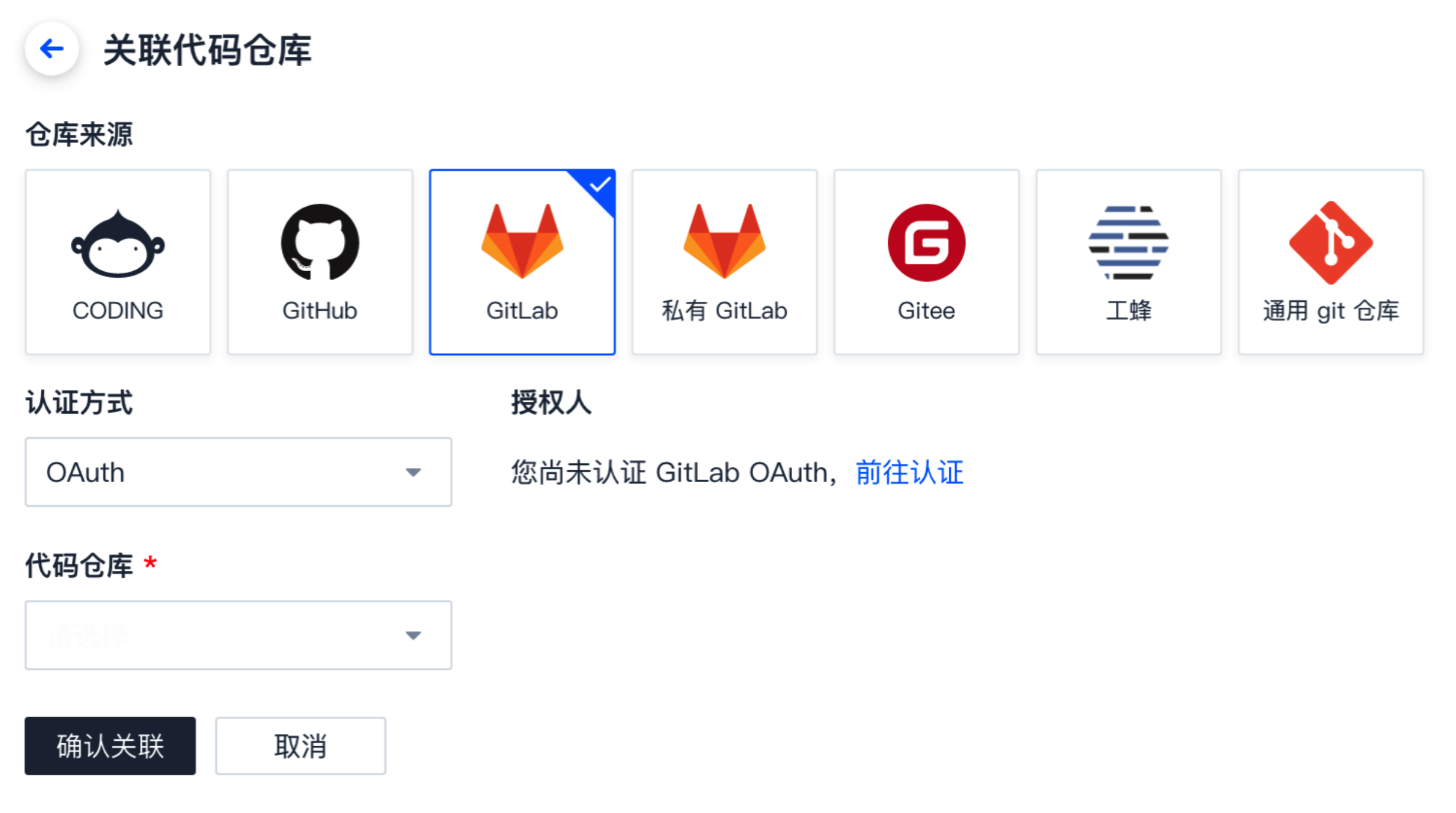
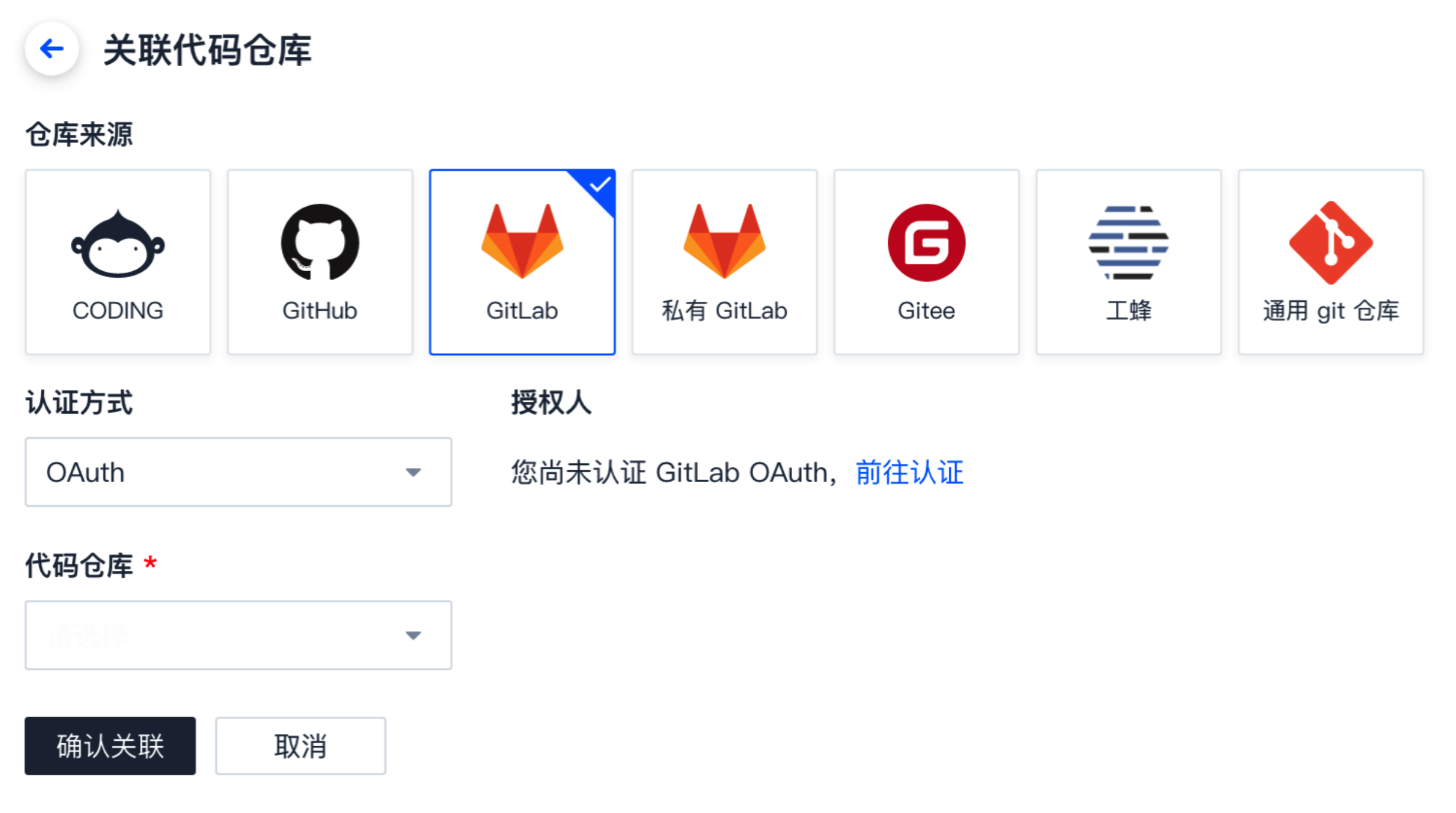
关联 GitHub 仓库
在关联代码仓库页面,选择 GitHub 代码源,然后单击前往认证使用 OAuth 认证即可跳转至 GitHub 进行授权认证。若提示失败,有可能是因为您未在 GitHub 中填写用户名。请前往 Settings > Profile > Name 进行填写。
关联其他项目的代码仓库
若希望关联其他 CODING 项目中本人名下的代码仓库,需前往关联代码仓库页面,仓库来源选择 CODING,勾选目标仓库后进行关联。关联后可用作持续集成或持续部署中的代码源。


修改关联仓库
本章节以 GitHub 为例:
登录 GitHub 后单击右上角头像 Settings > Applications > Authorized OAuth Apps 取消关联。